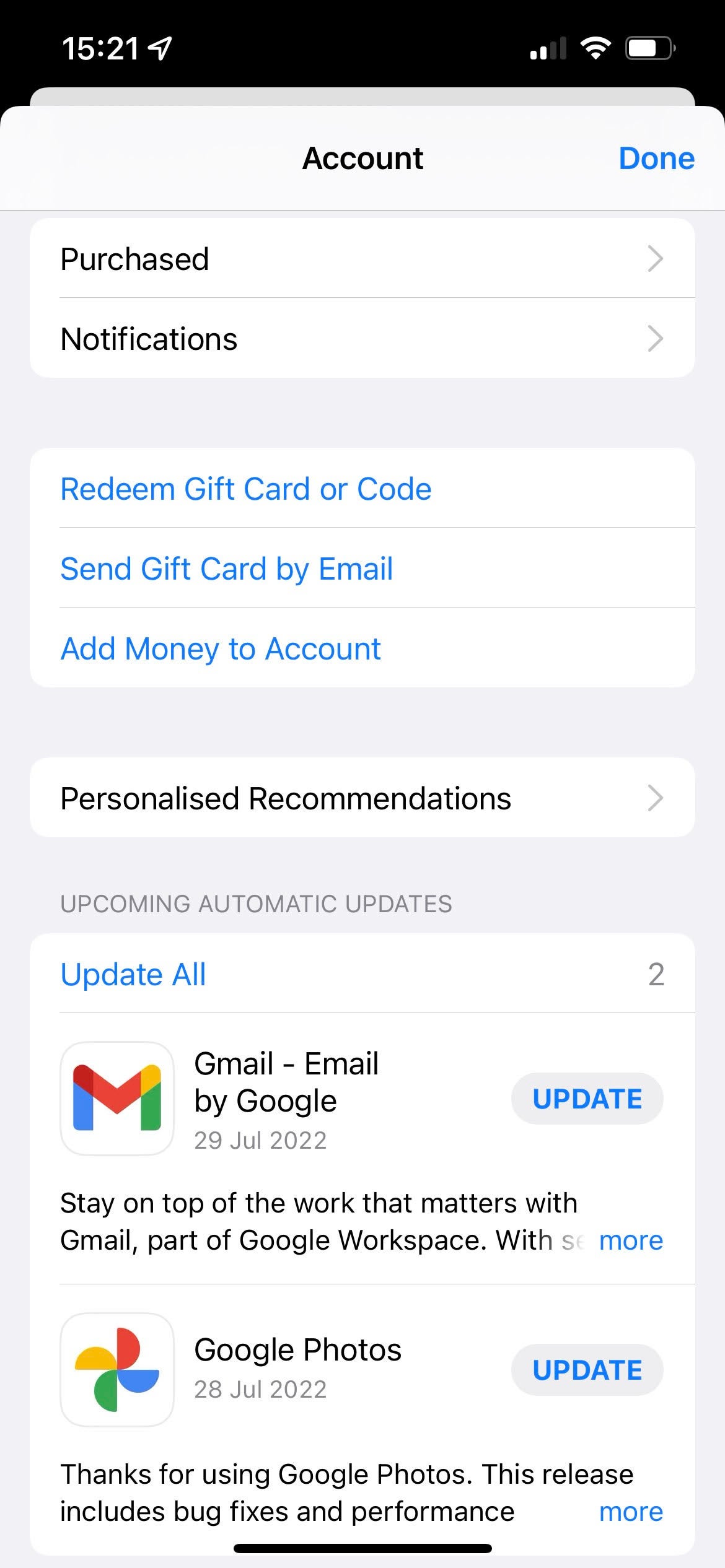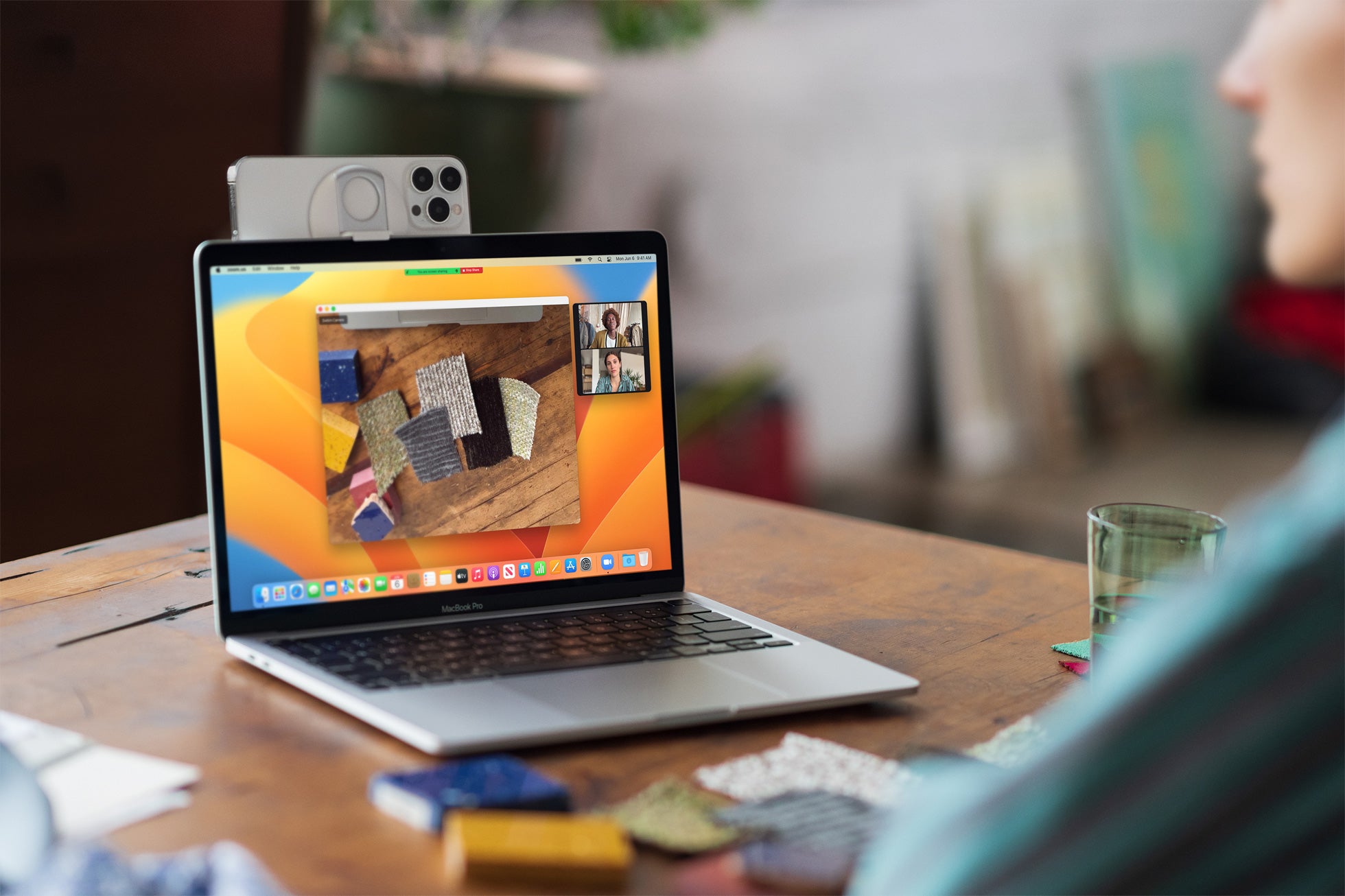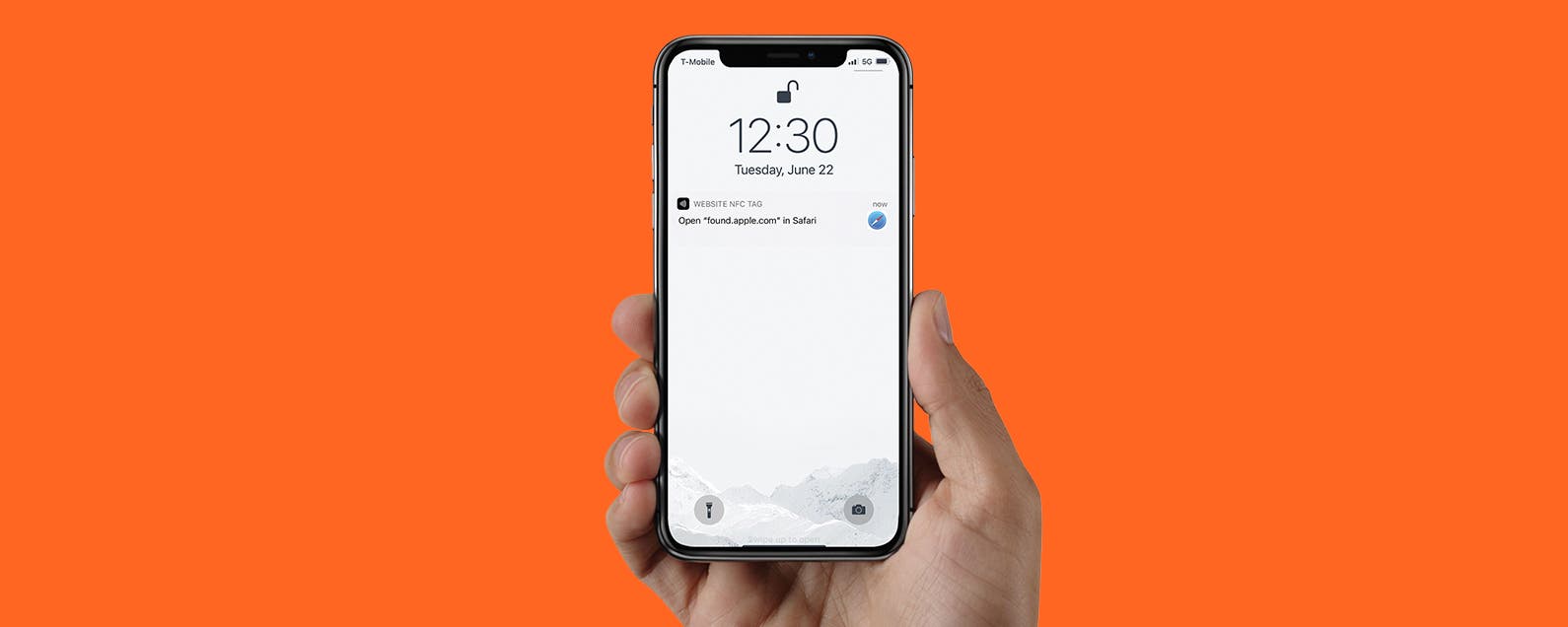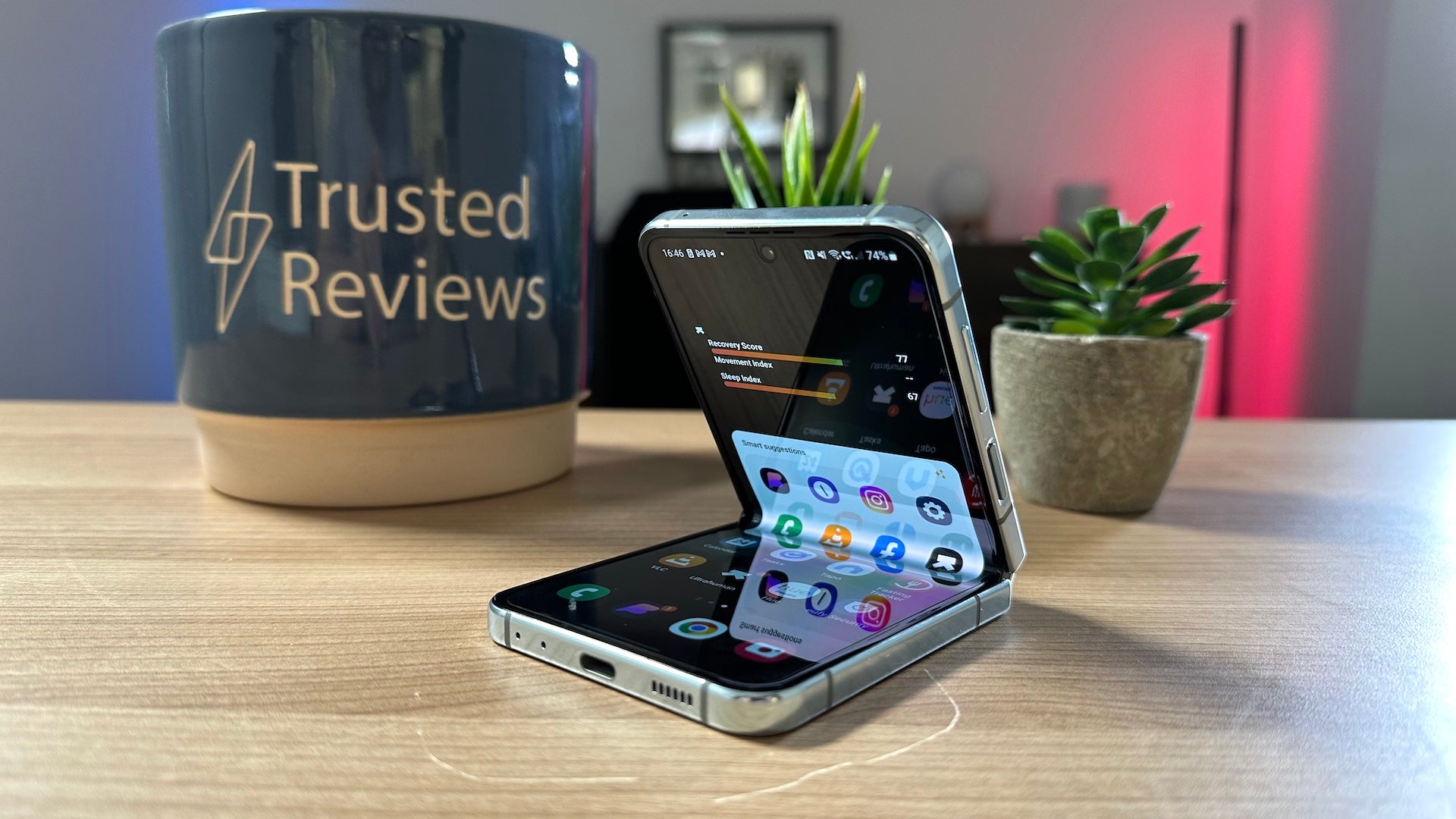Si vous vous demandez comment obtenir les toutes dernières versions de toutes vos applications iPhone, ce guide vous explique tout, étape par étape.
Lorsque vous mettez à jour les applications sur votre iPhone, cela peut signifier que vous bénéficiez de nouvelles fonctionnalités ou que des problèmes logiciels gênants ont été résolus. Par défaut, ces applications doivent être automatiquement mises à jour périodiquement, mais si vous souhaitez suivre le processus manuellement, nous vous montrons exactement comment cela se fait dans notre guide étape par étape ci-dessous.
Ce que nous avons utilisé
- Nous avons utilisé un iPhone 13, mais vous pouvez utiliser n’importe quel iPhone.
La version courte
- Ouvrir l’App Store
- Ouvrez votre profil
- Choisissez Tout mettre à jour ou mettez à jour des applications individuelles
Comment mettre à jour vos applications sur un iPhone : étape par étape
-
Marcher
1Ouvrir l’App Store
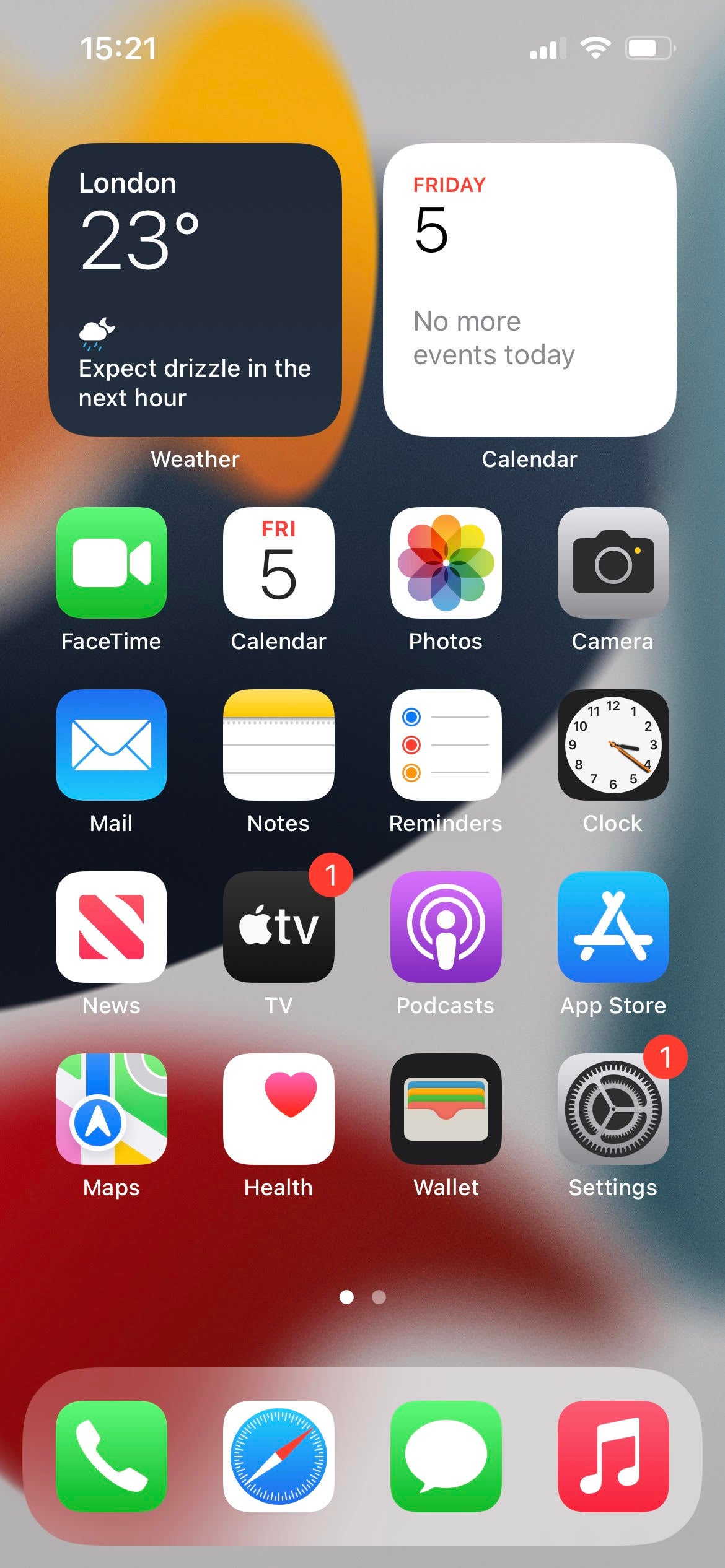
Tout d’abord, ouvrez l’App Store de votre iPhone. Cette application a une icône qui ressemble à un A majuscule.
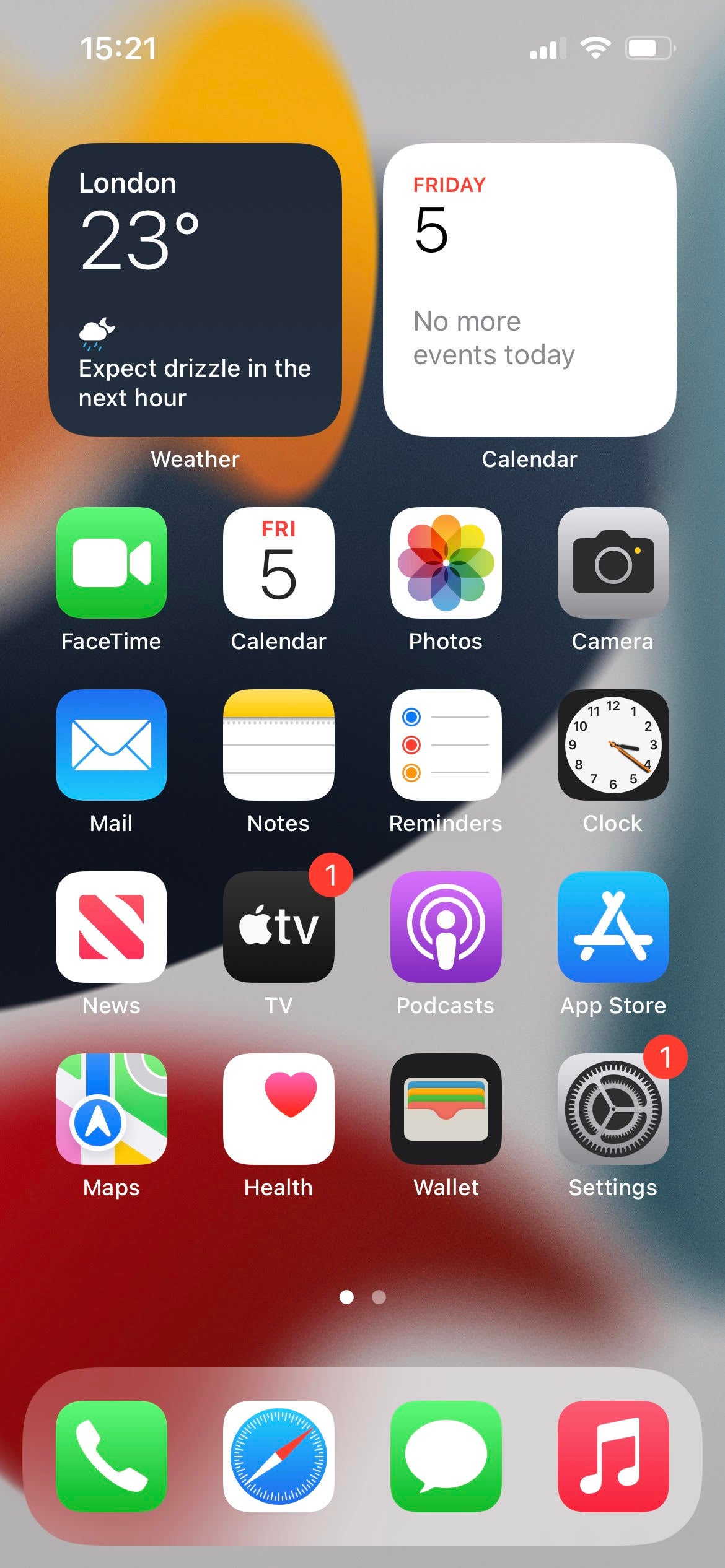
-
Marcher
2Ouvrez votre profil
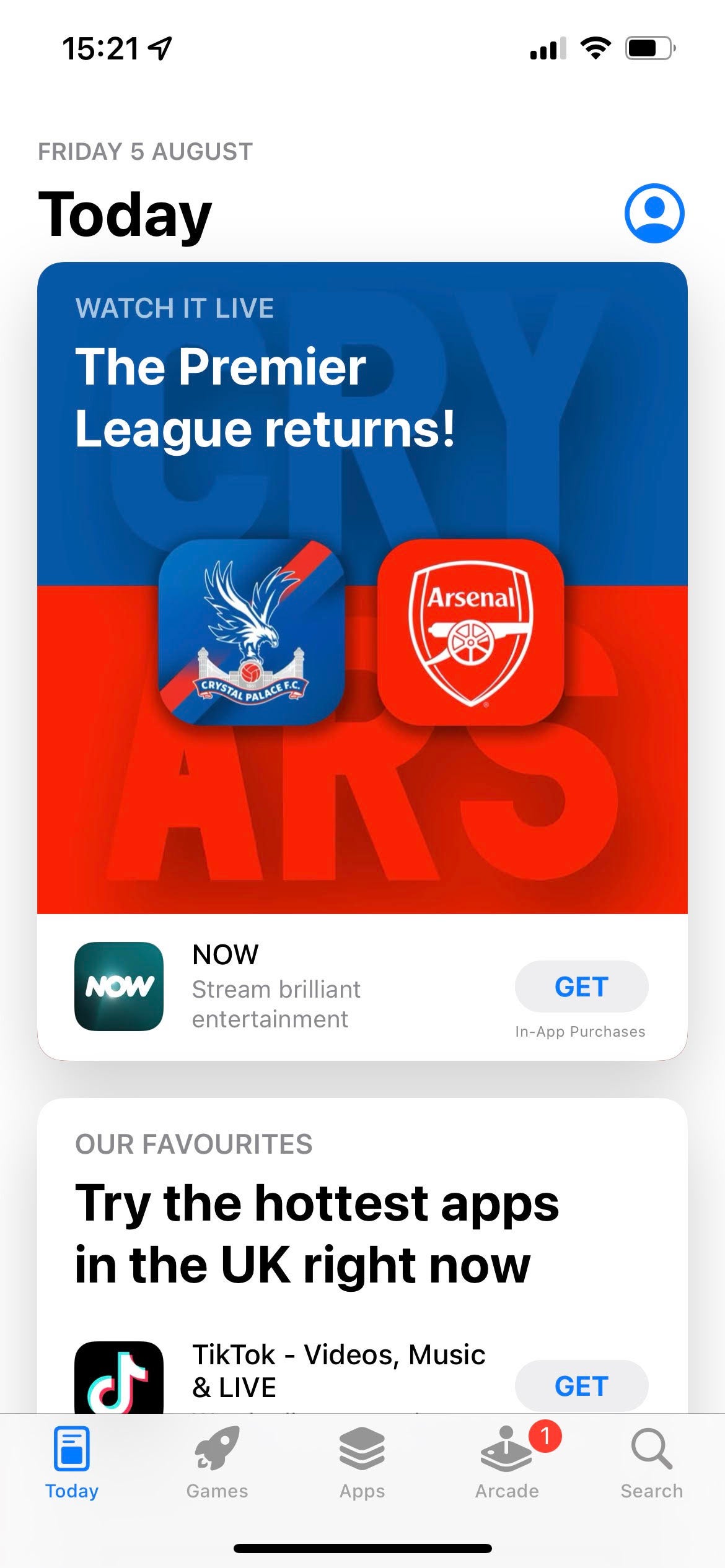
Dans l’App Store, ouvrez votre profil. Ceci est en haut à droite de l’écran et peut avoir une image personnalisée que vous avez choisie ou bien le contour de la tête bleue par défaut illustré ci-dessous.
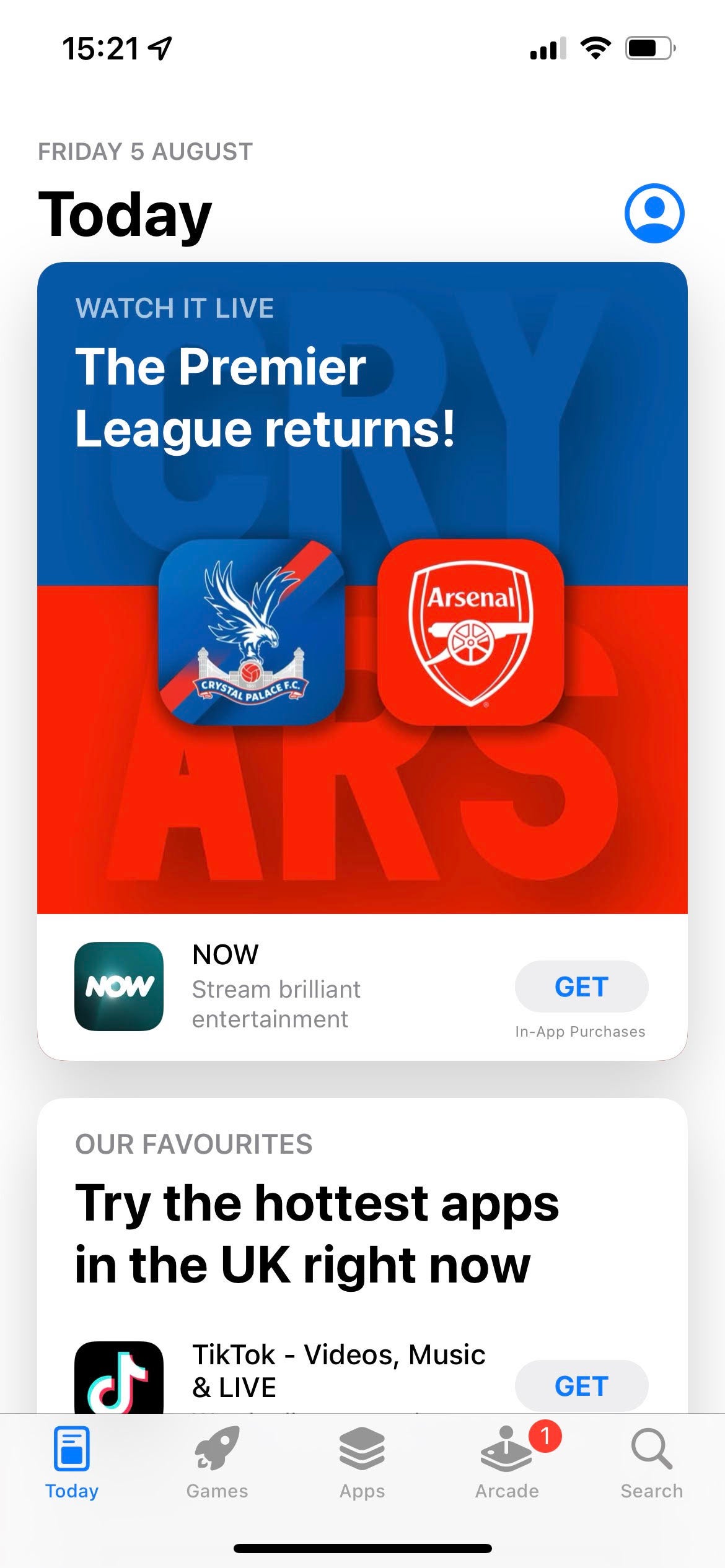
-
Marcher
3Choisissez Tout mettre à jour ou mettez à jour des applications individuelles
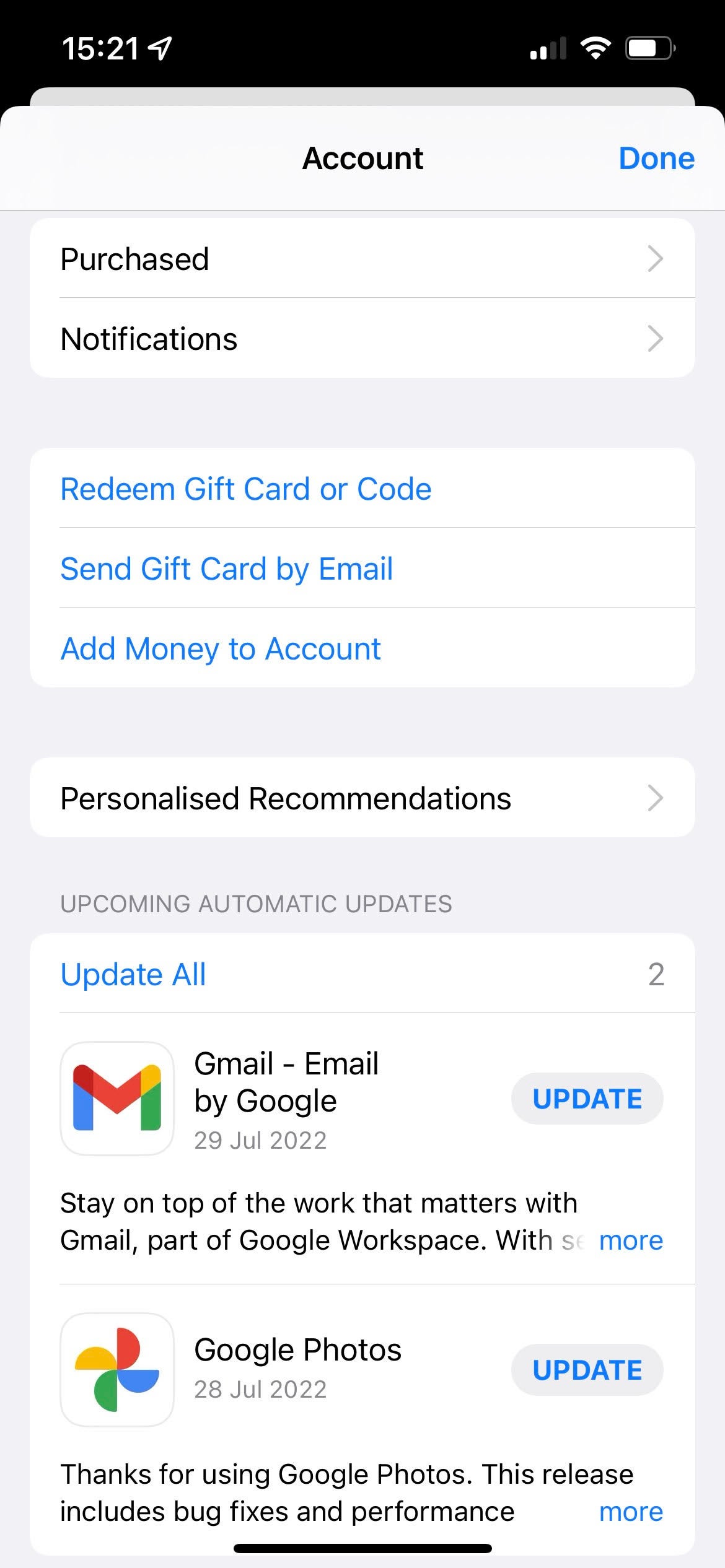
Vous pouvez maintenant faire défiler vers le bas pour voir les applications qui ont des mises à jour disponibles. Choisissez Tout mettre à jour ou mettez à jour les applications une par une en appuyant sur l’option Mettre à jour à côté de chaque application répertoriée.